Shaxda tusmada
Maqaalkan waxaan ku tusi doonaa sida loo kala saaro xogta Excel iyadoo loo kala saarayo dhowr tiir, magacyo tiirar ah oo u kala horreeyaan alifbeetada iyo qiyamka saf kasta. Sidoo kale, waxaad baran doontaa sida loo kala saaro xogta habab aan caadi ahayn, marka alifbeetada ama tiro ahaan loo kala soocaa shaqayn waydo.
Waxaan rumaysanahay in qof kastaa garanayo sida loo kala saaro tiirka alifbeetada ama sida kor ama hoos u soo degaya. Waxa kaliya ee aad u baahan tahay inaad sameyso waa dhagsii badhamada AZ ama Z-A ee ku yaala Home tabka Editing group iyo Data tabka Sort & Sifee kooxda:
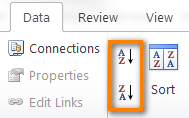 >
>
Si kastaba ha ahaatee, Excel Qaabka kala soocida wuxuu bixiyaa fursado iyo awoodo aad uga badan oo aan si cad u muuqan laakiin waxaa laga yaabaa inay si aad ah u anfacaan. :
>- >
- Ka bacdi dhagsii badhanka Add Level inta jeer ee tiirarka aad rabto inaad u isticmaashokala soocida:
>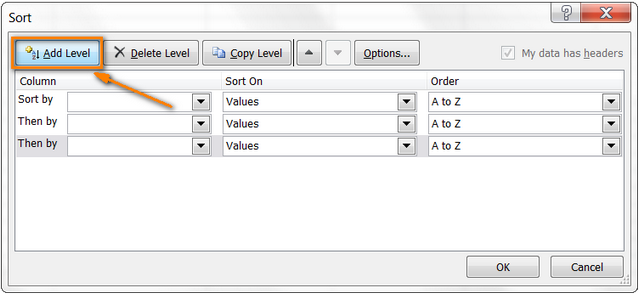 > > Laga bilaabo " Ku kala sooc "iyo" kadibna " liiska hoos udhaca, dooro tiirarka aad rabto. si loo kala saaro xogtaada. Tusaale ahaan, waxaad qorshaynaysaa fasaxaaga oo waxaad haysataa liis hudheelo ah oo ay bixiso hay'ad socdaal. Waxaad dooneysaa inaad marka hore u kala soocdo Gobol , ka dib ku-saldhigga guddiga iyo ugu dambeyntii Qiimaha , sida ka muuqata shaashadda:
> > Laga bilaabo " Ku kala sooc "iyo" kadibna " liiska hoos udhaca, dooro tiirarka aad rabto. si loo kala saaro xogtaada. Tusaale ahaan, waxaad qorshaynaysaa fasaxaaga oo waxaad haysataa liis hudheelo ah oo ay bixiso hay'ad socdaal. Waxaad dooneysaa inaad marka hore u kala soocdo Gobol , ka dib ku-saldhigga guddiga iyo ugu dambeyntii Qiimaha , sida ka muuqata shaashadda: - guji OK oo halkan aad joogto:
U kala sooc dhowr tiir
>Hadda waxaan ku tusi doonaa sida loo kala saaro xogta Excel laba ama in ka badan. Tani waxaan ku samayn doonaa Excel 2010 sababtoo ah waxaan ku rakibay nuqulkan kombuyuutarkayga. Haddii aad isticmaasho nooc kale oo Excel ah, wax dhib ah kalama kulmi doontid la socoshada tusaalooyinka sababtoo ah sifooyinka kala-soocidda ayaa aad isku mid ah Excel 2007 iyo Excel 2013. Waxa kaliya oo aad ogaan kartaa kala duwanaanshaha nidaamyada midabka iyo qaab-dhismeedka wada-hadallada. Hagaag, aan horay usii socono... >- >> Dhag sii Soor badhanka Data tab ama Custom Sort ee >Home tab si aad u furto Sort dialog.
> 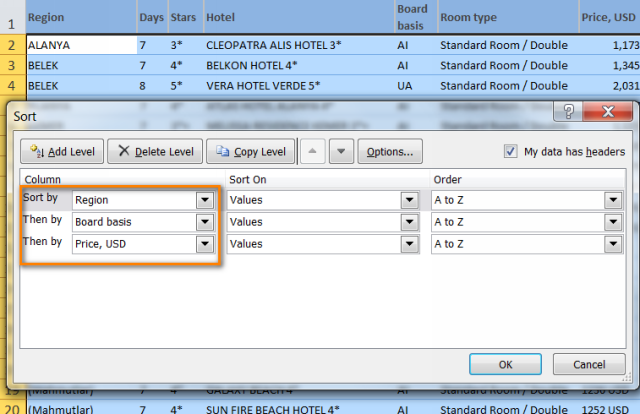 > 3
> 3
- >Marka hore, tiirka Gobolka ayaa marka hore loo kala soocaa, sida alifbeetada u kala horreeyaan
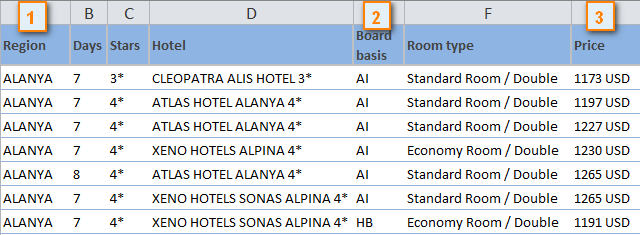
In xogta lagu kala saaro tiirar badan oo Excel ah waa wax fudud, miyaanay ahayn? Si kastaba ha ahaatee, Wadahadalka kala soocida wuxuu leeyahay sifooyin badan. Dheeraad ah oo ku saabsan maqaalkan waxaan ku tusi doonaa sida loo kala saaro saf, ma aha tiir, iyo sida dib loogu habeeyo xogta xaashidaada shaqo ahaan alifbeetada ku salaysan magacyada tiirarka. Sidoo kale, waxaad baran doontaa sida loo kala saaro xogtaada Excel siyaabo aan caadi ahayn, marka loo kala soocayo sida alifbeetada ama tirooyinka ma shaqaynayso.
U kala sooc Excel oo isku xigta iyo magacyo tiirar
I qiyaas 90% kiisaska marka aad xogta ku kala saarayso Excel, waxaad ku kala soocaysaa qiyamka hal ama dhowr tiir. Si kastaba ha ahaatee, mararka qaarkood waxaan haysanaa xog ururin aan sahlanayn waxaanan u baahanahay inaan u kala saarno saf (horizonally), i.e.dib u habeyn ku samee sida ay u kala horreeyaan tiirarka bidix ilaa midig iyadoo lagu salaynayo madax tiirarka ama qiyamka saf gaar ah
Tusaale ahaan, waxaad haysataa liis kamarado sawir ah oo uu bixiyay iibiye maxalli ah ama laga soo dejiyay internetka. Liistadu waxay ka kooban tahay sifooyin kala duwan, tilmaamo iyo qiimayaal sidan oo kale ah:
>>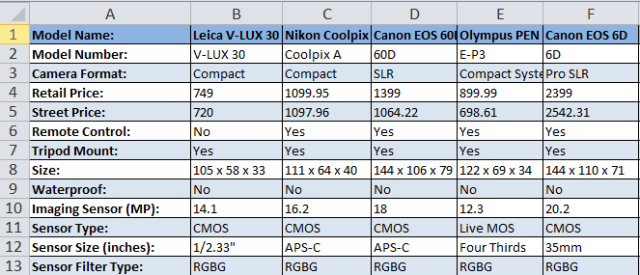 >>>>>>>>>>>>Waxa aad u baahan tahay waa in aad ku kala soocdo kamaradaha sawirka qaar ka mid ah cabbirrada adiga kuugu muhiimsan. Tusaale ahaan, aynu marka hore ku kala saarno magaca modelka>
>>>>>>>>>>>>Waxa aad u baahan tahay waa in aad ku kala soocdo kamaradaha sawirka qaar ka mid ah cabbirrada adiga kuugu muhiimsan. Tusaale ahaan, aynu marka hore ku kala saarno magaca modelka>- >Dooro tirada xogta aad rabto inaad kala soocdo. Haddii aad rabto in aad dib u habayso dhammaan tiirarka, waxaad si fudud u dooran kartaa unug kasta oo ku dhex jira xadkaaga. Taas uma samayn karno xogtayada sababtoo ah Tiirka A waxa uu taxayaa sifooyin kala duwan waxaanan rabnaa in ay ku dhegto meesheeda. Markaa, doorashadayadu waxay ka bilaabataa unugga B1:
- guji badhanka Sort ee Data tab si aad u furto Kala sooc wada hadalka. Ogaysii " Xogtaydu waxay leedahay madax " sanduuqa calaamadaynta qaybta midig ee sare ee wada hadalka, waa inaad ka saartaa haddii xaashida shaqadu aanay lahayn madax. Maadaama xaashidayadu leedahay madax, waanu ka tagnaa saxanka oo guji badhanka Options .
 > > Furitaanka Kala-soocida Xulashada wada-hadalka hoostiisa Hanuuninta , dooro U kala sooc bidix ilaa midig , oo dhagsii OK .
> > Furitaanka Kala-soocida Xulashada wada-hadalka hoostiisa Hanuuninta , dooro U kala sooc bidix ilaa midig , oo dhagsii OK . - Dabadeed dooro safka aad doonayso inaad ku kala saarto. Tusaalahayaga, waxaan dooraneynaa safka 1 oo ay ku jiraan magacyada kamaradaha sawirka. Hubi inaad leedahay " Qiimaha " hoostiisa lagu doortay Soo kala saar oo shid iyo " A ilaa Z " ee hoos yimaada Order , kadibna dhagsii OK .
>Natiijooyinka kala-soociddaadu waa inay u ekaataa tan: >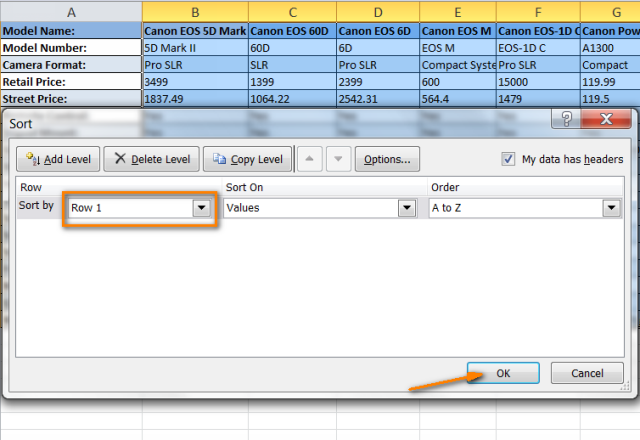 >
> 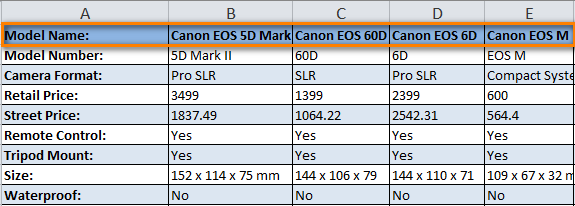
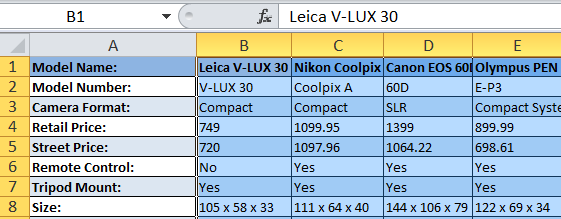 >
>
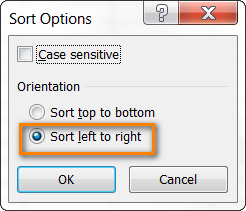 >
>
Waxa aad samayso waa in aad marto tillaabooyinka 1 - 3 sida kor lagu sharaxay ka dibna, tallaabada 4, halkii Safka 2 aad dooranayso safka 4 ee taxaya qiimaha tafaariiqda. . Natiijadu waxay u ekaan doontaa sidan:
>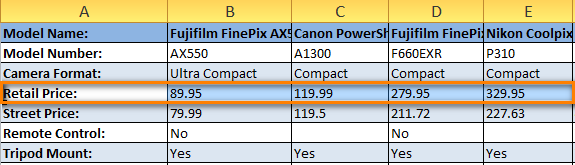 >Fadlan ogow in aanay ahayn hal saf oo keliya oo la kala soocay. Tiirarkii oo dhan waa la raray si aan xogtu u qalloocin. Si kale haddii loo dhigo, waxa aad ku aragto shaashadda sare waa liiska kamaradaha sawir-qaadista oo laga soocay kuwa ugu raqiisan illaa kuwa ugu qaalisan
>Fadlan ogow in aanay ahayn hal saf oo keliya oo la kala soocay. Tiirarkii oo dhan waa la raray si aan xogtu u qalloocin. Si kale haddii loo dhigo, waxa aad ku aragto shaashadda sare waa liiska kamaradaha sawir-qaadista oo laga soocay kuwa ugu raqiisan illaa kuwa ugu qaalisanWaxaan rajeynayaa hadda inaad fahantay sida kala-soocidda safku uga shaqeyso Excel. Laakiin ka waran haddii aan hayno xog aan si fiican u habayn alifbeetada ama tiro ahaan?
U kala sooc xogta si gaar ah (adigoo isticmaalaya liis gaar ah)
Haddii aad rabto inaad u kala soocdo xogtaada hab habaysan oo kale Marka loo eego alifbeetada, waxaad isticmaali kartaa liisaska caadiga ah ee Excel ee ku dhex jira ama waxaad samayn kartaa adigu. Liisaska gaarka ah ee ku dhex jira, waxaad ku kala sooci kartaa maalmahausbuuca ama bilaha sanadka. Microsoft Excel waxay bixisaa laba nooc oo liisas caado ah oo noocaas ah - oo wata magacyo la soo gaabiyey iyo kuwa buuxa:
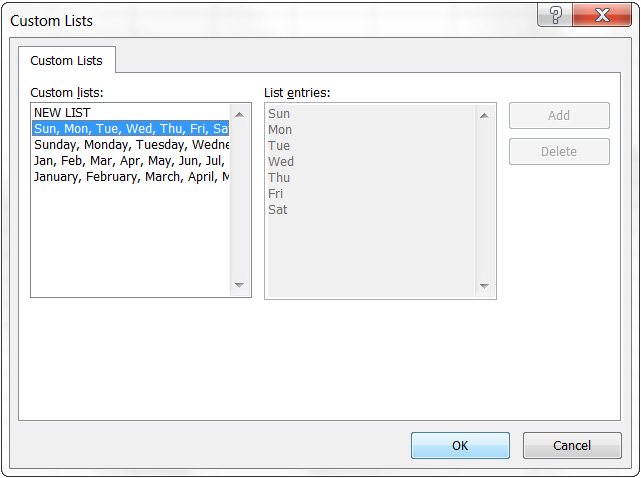
 >>
>>
- > Waxaad ku bilaabaysaa xulashada xogta aad rabto inaad kala soocdo ka dibna fur Soor wada hadalka sidii aanu samaynay markii la kala saarayay tiirar badan ama magacyo tiirar ( Data tab > Sour button)
- Sanduuqa U kala sooc , dooro tiirka aad rabto. si aan u kala saarno, xaaladdeena waa Maalin tiirka maadaama aan rabno in aan kala saarno hawlaheenna maalmaha toddobaadka. Ka dib dooro Liiska Custom ee hoos yimaada Amar sida ka muuqata shaashadda:
>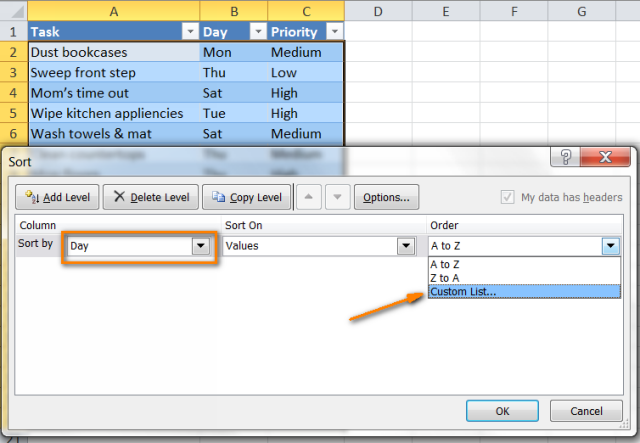 > > gudaha Liiska gaarka ah wada hadal sanduuqa, dooro liiska loo baahan yahay. Maadaama aan hayno magacyada maalinta la soo gaabiyey ee Maalinta tiirarka, waxaanu dooranaa liiska caadada u dhigma oo guji OK .
> > gudaha Liiska gaarka ah wada hadal sanduuqa, dooro liiska loo baahan yahay. Maadaama aan hayno magacyada maalinta la soo gaabiyey ee Maalinta tiirarka, waxaanu dooranaa liiska caadada u dhigma oo guji OK .
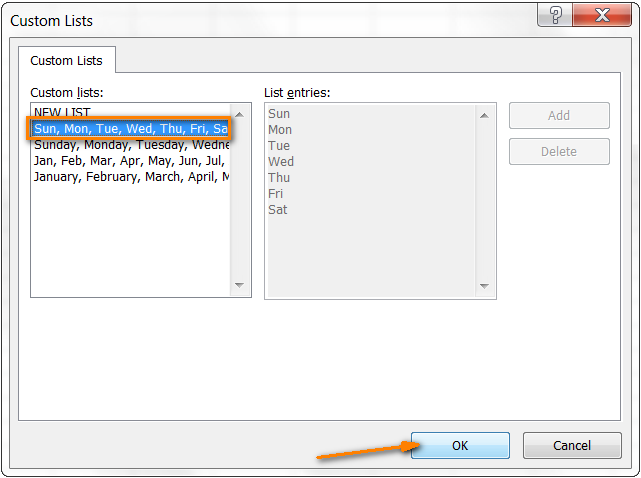 >
>
Waa taas! Hadda waxaan haynaa hawlahayaga guriga oo la kala soocay maalinta toddobaadka:
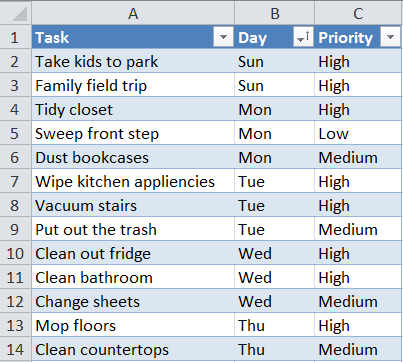 > 3> Ogow. Haddii aad rabto in aad wax ka bedesho xogtaada, fadlan maskaxda ku hay in xogta cusub ama la bedelay aan si toos ah loo kala saari doonin. Waxaad u baahan tahay inaad gujiso dib u codso badhanka Data , gudaha Sort & Shaandhee kooxda: >
> 3> Ogow. Haddii aad rabto in aad wax ka bedesho xogtaada, fadlan maskaxda ku hay in xogta cusub ama la bedelay aan si toos ah loo kala saari doonin. Waxaad u baahan tahay inaad gujiso dib u codso badhanka Data , gudaha Sort & Shaandhee kooxda: > 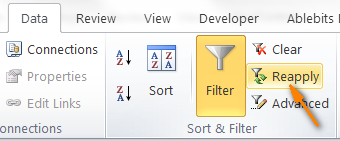 > 13>
> 13>Ku kala sooc xogta liiskaaga gaarka ah
Sida aad xasuusato, waxaanu shaxda ku haynaa hal tiir oo kale, Priority column. Si aad u kala soocdo hawlahaaga toddobaadlaha ah kuwa ugu muhiimsan iyo kuwa ka hooseeya, waxaad u sii socotaa sidan soo socota.
Samee tillaabooyinka 1 iyo 2 ee kor lagu sharraxay, marka aad furto Liiska gaarka ah , dooro LIISKA CUSUB ee tiirka bidix ee hoos yimaada Liiska gaarka ah , oo si toos ah gal gelinta Liiska gelinta sanduuqa dhanka midig. Xusuusnow inaad u qorto gelidaada isla sidaydaad rabto in loo habeeyo, kor ilaa hoos:
> >Dhagsii Ku daroo waxaad arki doontaa taas Liiska gaarka ah ee cusub ee la sameeyay ayaa lagu daraa liisaska caadada u ah, dabadeed dhagsii OK:>
>Dhagsii Ku daroo waxaad arki doontaa taas Liiska gaarka ah ee cusub ee la sameeyay ayaa lagu daraa liisaska caadada u ah, dabadeed dhagsii OK:>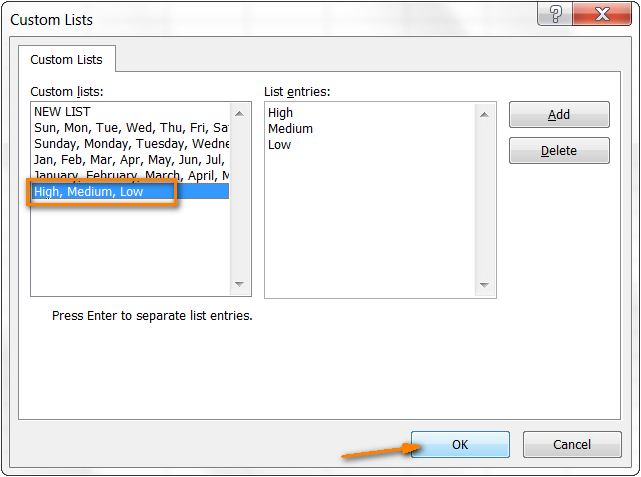 >> Oo halkan waxaa inoogu yimaada hawlaha guriga, oo lagu kala saaray mudnaanta:
>> Oo halkan waxaa inoogu yimaada hawlaha guriga, oo lagu kala saaray mudnaanta: 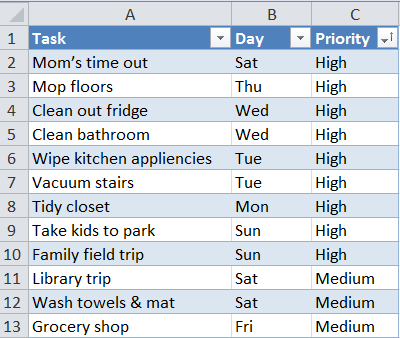
Markaad u isticmaashid liisaska gaarka ah ee kala-soocidda, waxaad xor u tahay inaad u kala soocdo tiirar badan oo aad isticmaasho liis gaar ah xaalad kasta. Hawshu waa isla sidii aynu hore uga soo hadalnay marka la kala saarayo dhawr tiir.
>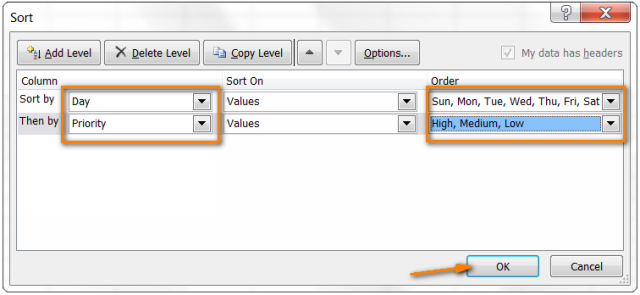 >
>Ugu dambayntiina, waxaanu leenahay hawshayada guriga ee toddobaadlaha ah oo lagu xalliyo si caqli-gal ah, marka hore maalinta todobaadka, ka dibna mudnaanta leh

